
Fläche >
Flächenabwicklung >
Doppelt Gekrümmte Fläche Ebnen
| Werkzeugleiste | Menü |
|---|---|
|
|
Fläche > Flächenabwicklung > Doppelt Gekrümmte Fläche Ebnen |
Mit dem Befehl Ebnen wird ein nicht abwickelbares (in zwei Richtungen gekrümmtes) 3D-Polygonnetz oder eine NURBS-Fläche zu einem flachen 2D-Muster abgeflacht.
Der Befehl Ebnen markiert Komprimierungsbereiche mit einer roten Punktwolke und Dehnungsbereiche mit einer grünen Punktwolke und zeigt Statistiken über den Komprimierungs- oder Dehnungswert an. Bis zu zehn Beschriftungspunkte markieren die Standorte mit der stärksten Verformung. Die Zahl im Textbeschriftungspunkt ist die Prozentänderung der Länge.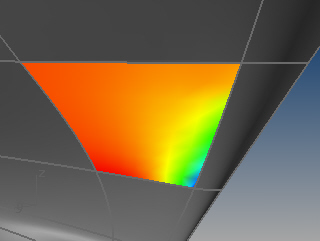
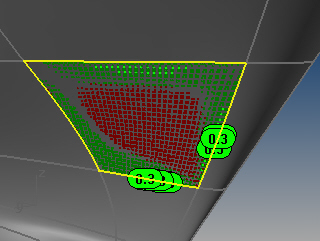
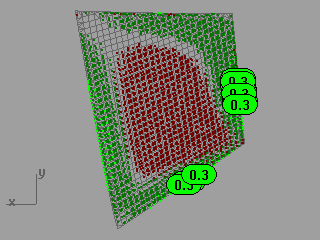
Flächeninhaltsänderung vom Original.
Das Material wird bei der Verformung des 2D-Musters in die 3D-Form komprimiert. Der Prozentanteil ist eine Schätzung, wie weit das Muster komprimiert wird.
Das Material wird bei der Verformung des 2D-Musters in die 3D-Form gedehnt. Der Prozentanteil ist eine Schätzung, wie weit das Muster gedehnt wird.
| Befehlszeilenoptionen | |
|---|---|
|
NähteTeilen |
Erlaubt die Teilung eines Polygonnetzes an einer Naht, so dass es abgeflacht werden kann. Hilfreich für geschlossene Flächen wir zylindrische Formen. |
|
BegrenzungBeibehalten |
Verhindert eine Verzerrung der Begrenzungslängen. |
|
Verformung |
Option auswählen, je nach Präferenz für Dehnung oder Komprimierung, und der Fähigkeit, personalisierte Verformungseinstellungen zu definieren. FreiKeine Bevorzugung für Komprimierung oder Dehnung. DasMeisteDehnenStarke Tendenz zur Expansion, wenn das Muster in die 3D-Form verformt wird. NurDehnenKeine Komprimierung, wenn das Muster in die 3D-Form verformt wird. DasMeisteKomprimierenStarke Tendenz zur Komprimierung, wenn das Muster in die 3D-Form verformt wird. NurKomprimierenKeine Expansion, wenn das Muster in die 3D-Form verformt wird. BenutzerdefiniertA/BenutzerdefiniertB/BenutzerdefiniertCBenutzerdefinierte Verformungen. Zur Einstellung der Parameter der benutzerdefinierten Verformungen. Es können vier Parameter definiert werden. BegrDehnungBegrKomprimierungInterneDehnungInterneKomprimierungDer Standardwert für diese Parameter beträgt 1 und sie können auf eine beliebige positive Zahl eingestellt werden. Ein größerer Wert reduziert die definierte Verformung im Vergleich zu dem, was geschieht, wenn alle vier Parameter gleich sind. Wenn die interne Expansion zum Beispiel eingeschränkt werden soll, könnten Sie folgendes anwenden: BegrDehnung=1 BegrKomprimierung=1 InterneDehnung=1 InterneKomprimierung=100 Wenn Sie die Begrenzungslängen beibehalten möchten, könnten Sie die folgenden Einstellungen verwenden: BegrDehnung=10 BegrKomprimierung=10 InterneDehnung=1 InterneKomprimierung=1 BenutzerdefiniertesSetupDefiniert die Einstellungen, die durch die Optionen BenutzerdefiniertA/BenutzerdefiniertB/BenutzerdefiniertC verwendet werden. |
|
Material |
Beschreibt den Materialtyp, der für die Herstellung verwendet wird. StarrMinimiert Spannungen bei der Formung der 3D-Fläche aus dem 2D-Muster, wenn ein starres Material für die Herstellung verwendet wird. BiegsamSchränkt die geometrische Verzerrung so gut es geht ein, wenn ein faltbares Material für die Herstellung verwendet wird. |
|
Außerhalb |
AufwärtsDas Äußere der 3D-Fläche zeigt im 2D-Muster nach oben. AbwärtsDas Äußere der 3D-Fläche zeigt im 2D-Muster nach unten. |
|
Dekorieren |
Fügt die roten und grünen Punktwolken und Textbeschriftungspunkte dem Modell hinzu. |
Ebnen ist ein Algorithmus für Polygonnetze. Durch Ebnen wird das Polygonnetz abgeflacht, indem die an einige Beschränkungen gebundenen Änderungen der Flächeninhalte der Facetten und der Längen der Facettenkanten zwischen dem 3D- und dem 2D-Polygonnetz minimiert werden.
Wenn beispielsweise A, B, C die Eckpunkte eines 3D-Dreiecks und a, b, c die entsprechenden Eckpunkte des 2D-Dreiecks sind, stellen sich die Änderungen wie folgt dar:
d1 = |Abstand(A,B) - Abstand(a,b)|
d2 = |Abstand(B,C) - Abstand(b,c)|
d3 = |Abstand(C,A) - Abstand(c,a)|
df = |Flächeninhalt(A,B,C) - Flächeninhalt(a,b,c)|
DL = d1+d2+d3
DL2 = d12 + d22 + d32
DA = da
DA2 = da2
D = eine Kombination aus DL, DL2, DF und DF2
Die oben erwähnte Minimierung der Änderungen am Flächeninhalt und/oder Kantenlängen bedeutet dabei, dass das 2D-Polygonnetz so erzeugt wird, dass "D" so klein wie möglich wird.
In der Praxis gibt es tausende Facetten und viele verschiedene Wege, um D zu minimieren, wobei die meisten keinen praktischen Sinn ergeben. Beim Ebnen wird daher die Lösung so beschränkt, dass das 2D-Polygonnetz nicht auf sich selbst zurück gefaltet werden und dabei 3D-Punkte in bestimmten 2D-Positionen enden können.
Eine getrimmte NURBS-Fläche wird durch Ebnung eines dichten Polygonnetzes der Fläche geebnet.
Die Ebnungsoptionen bestimmen, wie DF, DF2, D1 und D2 kombiniert werden und ob kompliziertere Wege zur Berechnung von DF, DF2, D1 und D2 sowie eine Verzerrung hinsichtlich Dehnung oder Komprimierung erlaubt sind
Der Ebnen-Algorithmus ist jedoch viel zu einfach, um auch nur damit beginnen zu können, die tatsächlichen physikalischen Eigenschaften der meisten in Blättern vorhandenen Materialien modellieren zu können; insbesondere, wenn die Materialdicke eine Rolle spielt oder diese um jeden beliebigen Betrag komprimiert bzw. gedehnt werden können.
Wenn also ein Blatt eines Materials oder das Schneiden bzw. Biegen desselben sehr teuer ist oder verwandte Themen im Herstellungsprozess zeit- oder kostenkritisch sind, sollten Sie Ebnen nur dazu verwenden, um sich einen ungefähren Eindruck von der Form des Musters zu verschaffen. Für den tatsächlichen Herstellungsprozess sind dazu aber weitaus größere Material- und Herstellungskenntnisse erforderlich, damit ein funktionierendes Teil hergestellt werden kann.
| Werkzeugleiste | Menü |
|---|---|
|
|
|
Mit dem Befehl ZurückEbnen werden Kurven und Punkte des 2D-Musters wieder in den ursprünglichen 3D-Zustand zurückgesetzt.
Nehmen wir zum Beispiel an, wir möchten dem schwarzen Kreis dieses 3D-NURBS-Modells einer Schuhleiste ein "Rhino"-Markenzeichen hinzufügen.
Verwenden Sie als erstes den Befehl Ebnen, um ein 2D-Muster der Schuhleiste zu erzeugen.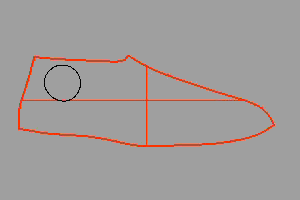
Verwenden Sie anschließend den Befehl TextObjekt, um den weißen "Rhino"-Text als Kurven auf dem 2D-Muster zu erzeugen.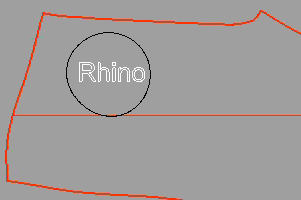
Verwenden Sie zuletzt den Befehl ZurückEbnen, um den weißen Rhino-Text auf die 3D-Schuhleiste abzuwickeln.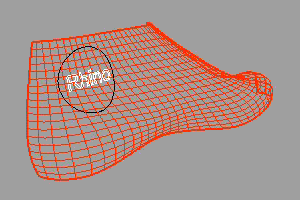
| Werkzeugleiste | Menü |
|---|---|
|
|
|
Mit dem Befehl EbnenInfo werden Informationen über die Einstellungen zum Ebnen ausgegeben.
Ebnet eine Fläche ohne Einschränkung auf Krümmung in eine Richtung.
Ebnet eine Fläche oder einen Flächenverband mit Krümmung in einer Richtung zu einer planaren Fläche.
Rhino 6 for Mac © 2010-2019 Robert McNeel & Associates. 07-Jun-2019